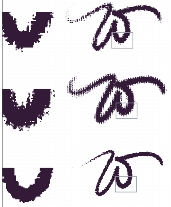
到该页面上的操作步骤的快速链接:
• |
• |
网页设计师都要在漂亮的图像和缩小文件大小以便提高下载速度间作出选择。
位图图像大致上可以分为两种类型:具有平淡颜色区域的图像和具有连续色调区域的图像。连续色调图像(Corel Painter 中最普通的功能)最好保存为 JPEG 图像。具有平淡颜色区域的图像最好保存为 GIF 图像。图像中含有的平淡颜色区域越多,所生成的 GIF 文件压缩得越多(文件越小)。有关减少最终 GIF 文件颜色的详细信息,请参阅减少颜色数。
Corel Painter 的优点就是拥有自然媒材画笔,但是 Corel Painter 在创建适合放置在 Web 上的 GIF 图像的平淡颜色上也十分出色。
您可以设置画笔控制以创建平淡颜色区域,并保留自然媒材画笔的所有感受和细微差别。这些画笔边缘都有毛边,也就是边缘呈现锯齿状。例如,如果画笔颜色是黑色的,那么画笔的边缘就不会有居中的灰色像素。颜色不是黑就是背景色。除了平淡颜色,这种画笔类型也会对纸纹产生不同的反应。不同的纸纹会使相同类型的笔触看起来不同。
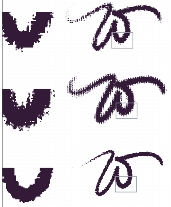
笔触放大的细节会显示在每一个 W 笔触的左边。在这个图像中应用的画笔与笔触相同,但使用的纸纹不同。
若要生成平滑边缘外观的画笔,请将方法更改为“覆盖”,并将子类别更改为“颗粒边缘平坦覆盖”。如果您在 Corel Painter 中创建了一些自己的画笔变化,也可以将这些变化转换为 Web 可使用的画笔。
| 更改画笔方法及子类别 |
1 |
选择“窗口” |
2 |
从“方式”弹出菜单中选择“覆盖”。 |
3 |
从“附加方式”弹出菜单中选择“颗粒边缘平坦覆盖”。 |
结果就是当前的画笔将具有 Web 可使用的硬式边缘。 |
4 |
将您创建的内容保存为变体。 |
有关详细信息,请参阅创建、恢复和删除画笔变体和创建画笔类别. |
需要特定方法的画笔,例如“湿性”、“擦除工具”或“插件”,使用“覆盖”的效果较差。如果使用另一种画笔方法,您就无法使用单色画笔工作。 |
Corel Painter 中包括的画笔是已从默认 Corel Painter 画笔转换为 Web 可使用的、低频宽的画笔。
| 将 Corel Painter Web 可使用的画笔装入到材质库 |
1 |
单击“画笔选择器”。 |
2 |
在“画笔库”面板中,单击“画笔库选项”按钮 |
3 |
在“选择画笔材质库”对话框中,找出 DVD 中的 Web 画笔材质库。 |
4 |
单击“打开”。 |
一系列单色 Web 画笔以及一些单色“书法笔”画笔都包括在 Corel Painter 中。
若要试验这些画笔,请使用不同的纸纹生成 Web 可使用的自然媒材效果。
安装画笔,然后使用文件浏览功能(从“开始”对话框访问)查看标准 Corel Painter画笔中的所有 Web 可使用的变化。以下是您可找到的部分内容:
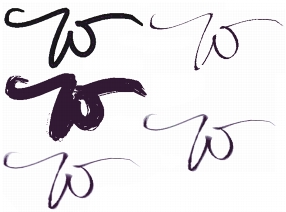
Web 可使用的画笔产生的笔触示例
Corel Painter 中包含的一些新画笔变体并不是单色画笔。如果想要了解 Web 安全颜色,请确保 Corel Painter 颜色集或 Corel Painter 颜色-WEB 颜色集已装入,然后通过选择“效果”菜单![]() “色调控制”
“色调控制”![]() “通过颜色集极色化”将图像更改为 Web 安全颜色。有关“通过颜色集极色化”的详细信息,请参阅使用“通过颜色集极色化”选项。
“通过颜色集极色化”将图像更改为 Web 安全颜色。有关“通过颜色集极色化”的详细信息,请参阅使用“通过颜色集极色化”选项。

书法速度(左图)与书法速度极色化(右图)
使用数字化绘图板以使画笔颜色能正确工作。当第一个颜色比第二个颜色深时,深色区域将显示在笔触较厚的部份,即画笔速度较慢的位置。极色化后,笔触看起来像是颜料集中在一个位置且干掉后颜色会变深。结果是非常适合用于 Web、颜色有限的图像,外观如自然媒材。
|
|
Copyright 2012 Corel Corporation. 保留所有权利。